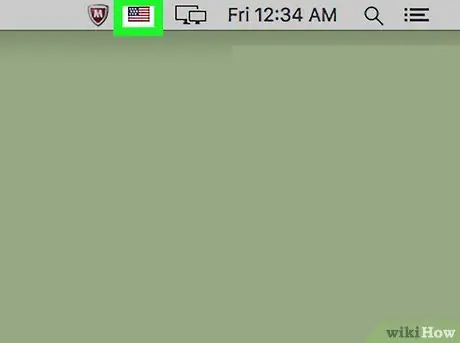- Autore Jason Gerald [email protected].
- Public 2024-01-11 03:44.
- Ultima modifica 2025-01-23 12:21.
Questo articolo spiega come cambiare la lingua di input della tastiera su un Mac.
Fare un passo
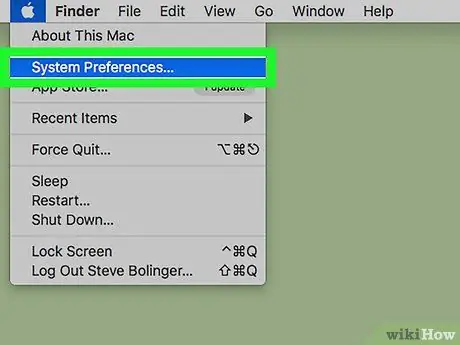
Passaggio 1. Fare clic sul menu Apple e selezionare Preferenze di Sistema…
È un'icona a forma di mela nera nell'angolo in alto a sinistra dello schermo.
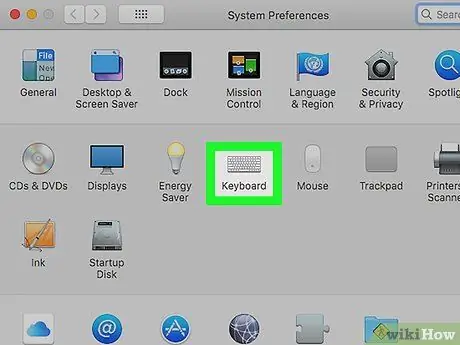
Passaggio 2. Fare clic sull'opzione Tastiera
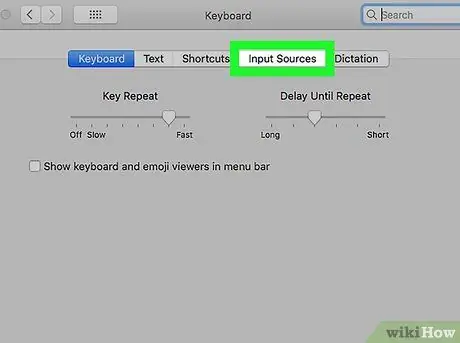
Passo 3. Seleziona la scheda Sorgenti di input nella parte superiore della finestra di dialogo
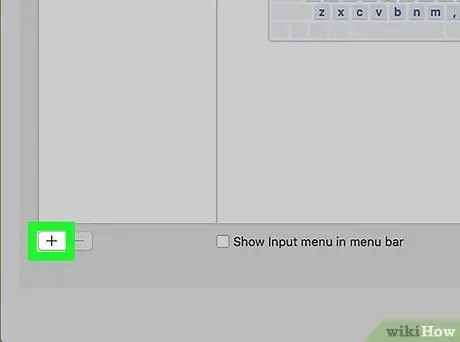
Passo 4. Fare clic sull'opzione che si trova nel riquadro in basso a sinistra della finestra di dialogo
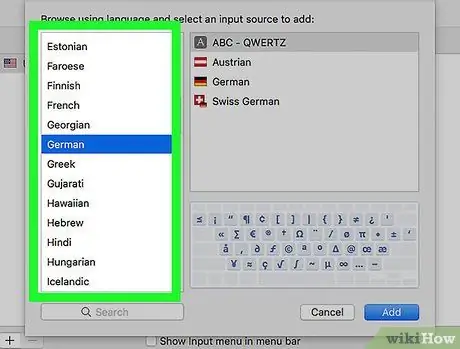
Passaggio 5. Fare clic sulla lingua desiderata
Le lingue disponibili sono visualizzate in ordine alfabetico.
Le lingue di input della tastiera che sono state aggiunte appariranno in cima all'elenco
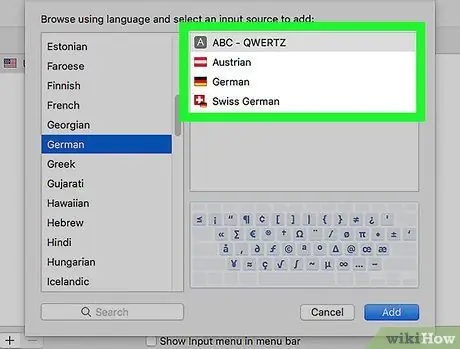
Passaggio 6. Fare clic sullo stile di tastiera/input desiderato per la lingua corrispondente
Lo stile di input verrà visualizzato nel riquadro sinistro della finestra di dialogo.
Un esempio di layout di tastiera verrà visualizzato nel riquadro in basso a destra dello schermo quando si fa clic su una sorgente di input
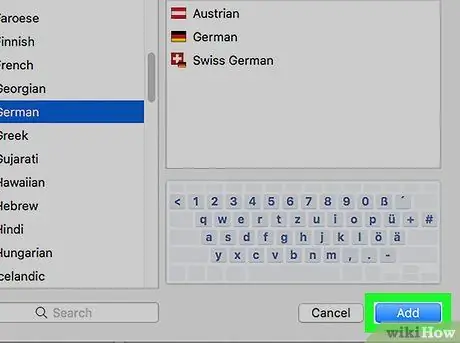
Passaggio 7. Fare clic sul pulsante Aggiungi
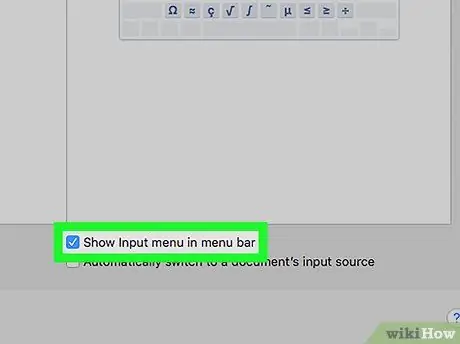
Passaggio 8. Selezionare l'opzione "Mostra menu Input nella barra dei menu" nella parte inferiore della finestra di dialogo
Successivamente, verrà visualizzata un'icona a bandiera sul lato destro della barra dei menu.